DHCP nedir? O nasıl çalışır?
DHCP'yi(DHCP) hiç duydunuz mu? Bu, internetin her gün çalışmasını sağlayan teknik şeylerden biridir ve çoğu insan, bırakın ne yaptığını, varlığından bile haberdar değildir. Ancak, bir arkadaşınızın veya BT görevlisinin (IT guy)DHCP , DHCP sunucuları veya DHCP istemcileri gibi terimlerden bahsettiğini duymuş olabilirsiniz . Tüm bu saçma sapan şeylerin ne hakkında olduğunu merak ediyor muydunuz ? (Were)DHCP'nin(DHCP) ne olduğunu, DHCP'nin nasıl çalıştığını(DHCP work) ve ne için kullanıldığını öğrenmek istiyorsanız okumaya devam edin. Bu yazıda, hepsini ve daha fazlasını açıklıyoruz:
DHCP nedir?
DHCP, Dinamik Ana Bilgisayar Yapılandırma Protokolü'nün(Dynamic Host Configuration Protocol) kısaltmasıdır . Sunucular tarafından kendilerine bağlı bilgisayarlara ve cihazlara otomatik olarak IP adresleri atamak için kullanılan(used by servers to automatically assign IP addresses) bir ağ yönetim protokolüdür .(network management protocol)
Evinizdeki veya küçük ve orta ölçekli ofisleriniz gibi yerel alan ağlarında ( LAN'lar ), (LANs)DHCP sağlayan sunucular genellikle yönlendiriciler tarafından çalıştırılır. Büyük şirketler veya devlet kurumları tarafından sağlananlar gibi büyük ağlarda DHCP , basit yönlendiriciler yerine özel sunucular (özel bilgisayarlar) tarafından sağlanabilir.

IP adreslerinin yanı sıra, DHCP , belirli bir ağ içindeki bilgisayarlara ve cihazlara alt ağ maskesini(subnet mask) , varsayılan ağ geçidini(default gateway) ve DNS sunucularını otomatik olarak atamak için de kullanılabilir .
DHCP nasıl çalışır?
DHCP'nin(DHCP) nasıl çalıştığını anlamak için önce IP adreslerinin ne olduğunun temellerini anlamalısınız. Basitçe(Put) söylemek gerekirse , IP adresleri bir ağa bağlı bilgisayarların ve diğer cihazların benzersiz tanımlayıcılarıdır. Bir ağdaki PC'ler(PCs) ve diğer cihazlar (yazıcılar, akıllı telefonlar vb.), aralarında iletişim kurabilmek, aynı ağ veya internet üzerindeki diğer cihazlara veri gönderip alabilmek için IP adreslerine ihtiyaç duyarlar . (network need)Sokak adresleri kasabalar için neyse, IP adresleri bilgisayar ağları için odur. Etrafa mesaj gönderebilmek, nereye gönderildiklerini ve nereden başladıklarını bilmek için onlara ihtiyacınız var.
Bir ağdaki her bilgisayar ve aygıtın erişilebilir olması için geçerli bir (computer and device)IP adresine ihtiyacı vardır ve bir (IP address)bilgisayar veya aygıtın(computer or device) bir tane almasının iki yolu vardır . Bilgisayarlar(Computers) ve cihazlar statik(static) veya dinamik IP adresleri(dynamic IP addresses) kullanabilir . Statik IP adresleri(Static IP addresses) , sunucular veya yönlendiriciler tarafından atanmaz. Bunun yerine, sizin veya ağınızın yöneticisi tarafından manuel olarak yapılandırılırlar.
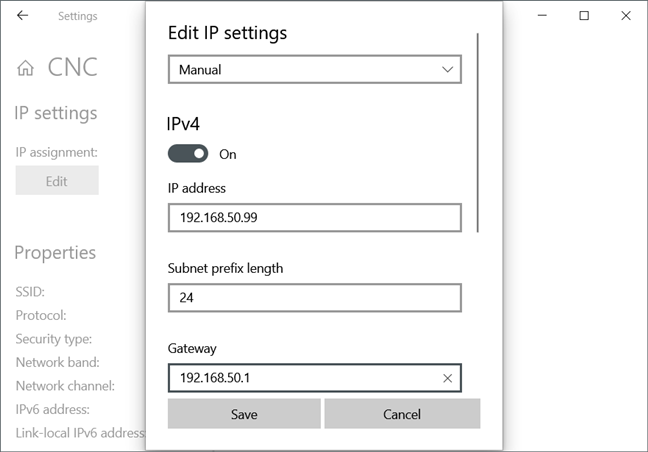
Dinamik IP adresleri(Dynamic IP addresses,) ise manuel olarak atanmaz, dolayısıyla adları. Dinamik olarak veya isterseniz otomatik olarak atanırlar. Onları kim veya ne görevlendirir? Cevap , Dinamik Ana (DHCP)Bilgisayar Yapılandırma Protokolü(Dynamic Host Configuration Protocol) olan DHCP'dir .

Bir ağdaki bir bilgisayar veya cihaz(computer or device) , yerel olarak veya internet üzerinden diğerlerine bağlanmak ve onlarla iletişim kurmak istediğinde, birkaç dakika içinde gerçekleşen birkaç şey vardır:
- Ağa/internete bağlanmak isteyen bilgisayar veya cihaz(computer or device) , sunucusundan veya yönlendiricisinden(server or router) bir IP adresi(IP address) ister . Ana bilgisayar veya cihaz(host computer or device) tarafından gönderilen mesaja DHCP keşif(DHCP discovery) isteği denir .
- Sunucu/yönlendirici isteği aldığında, talebi DHCP ağ(DHCP network) hizmetine iletir. Sunucu /yönlendirici üzerindeki DHCP hizmeti(DHCP service) , diğer bilgisayarlar ve cihazlar tarafından talep edilmemiş mevcut IP adreslerine(IP address) bakar . DHCP server/router ücretsiz bir IP adresi(IP address) belirlediği anda , bunu talep eden bilgisayara veya cihaza(computer or device) gönderir . Sürecin bu kısmına DHCP teklifi(DHCP offer) denir .
- PC/device dinamik olarak tahsis edilen IP adresini alır ve DHCP (IP address)DHCP server/routerIP adresini(IP address) kullanmak istediğini bildiren bir mesaj gönderir . Bu adıma DHCP istek(DHCP request) mesajı denir çünkü ana bilgisayar gerçekten sunulan IP adresini(IP address) ister .
- DHCP server/routeristek mesajını(request message) aldığında, tüm bu süreci başlatan bilgisayara veya cihaza(computer or device) son bir mesaj gönderir . Bu iletiye DHCP alındısı(DHCP acknowledgment) denir ve ağ geçidi ve DNS sunucuları(gateway and DNS servers) gibi bilgisayara veya aygıta(computer or device) ağ/internet erişimi vermek için gereken tüm diğer yapılandırma bilgilerini(configuration information) içerir .
- Son olarak, DHCP server/router , belirlenen IP adresini , artık yerel (IP address)ağdaki(network and access) diğer cihazlarla iletişim kurabilen ve varsa internete erişebilen bilgisayar veya cihaz(computer or device) tarafından meşgul ve kullanımda olarak işaretler.

DHCP kiralama süresi nedir?
Artık DHCP'nin(DHCP) IP adreslerini bilgisayarlara ve cihazlara nasıl otomatik olarak atadığını biliyorsunuz . Ancak, DHCP sunucusundan(DHCP server) alınan IP adresleri, düşünebilirsiniz, kalıcı değildir. IP adresleri havuzu sınırlıdır, yani bir ağda bunlardan çok sayıda kullanılabilir.
Ayrıca, bağlanan bazı bilgisayarlar ve aygıtlar sürekli olarak açık kalmayabilir veya her zaman aynı ağa bağlanmayabilir. Bu, dinamik olarak tahsis edilmiş IP adresleri kalıcı olsaydı, artık ihtiyaç duymadıklarında bile onları işgal edecekleri anlamına gelir. Bu nedenle, DHCP , IP adreslerini yalnızca sınırlı bir süre için geçici olarak atar. Bu süreye DHCP kiralama süresi(DHCP lease time,) denir ve bu makaleden bununla ilgili daha fazla bilgi edinebilirsiniz: Windows 10'da (Windows 10)DHCP kiralama(DHCP lease) süresi nasıl değiştirilir .

Sonuç olarak, DHCP kiralama süresi , (DHCP lease time)DHCP sunucularının belirli bir süre geçtikten sonra kullanılmayan IP adreslerini geri almasına izin veren bir özelliktir .
DHCP'yi kim icat etti?
Artık DHCP'nin neden icat edildiğini ve ne için kullanıldığını biliyor olsanız da, (DHCP)DHCP'nin(DHCP) nasıl hayata geçtiğini ve onu kimin icat ettiğini de merak ediyor olabilirsiniz . Tarihi , internetin standartlar otoritesi olan İnternet Mühendisliği Görev Gücü'nün (IETF) , (Internet Engineering Task Force (IETF))Ters Adres Çözümleme Protokolü (RARP)(Reverse Address Resolution Protocol (RARP)) adlı bir ağ protokolü(network protocol) oluşturmasıyla 1984 yılında başlar . RARP, disk sürücüsü olmayan bilgisayarların (disksiz iş istasyonları olarak adlandırılır - doğrudan bir merkezi sunucudan bir işletim sistemi(operating system) yükleyerek başlatılır ) IP adreslerini otomatik olarak almasına izin verdi.
Ancak, RARP'nin(RARP) uygulanması ve yapılandırılması zordu, bu nedenle kısa süre sonra (1985'te) BOOTP ( Önyükleme Protokolü(Bootstrap Protocol) ) adı verilen başka bir ağ protokolüne(network protocol) geliştirildi . BOOTP sunucuları, birden fazla alt ağda otomatik olarak IP adresleri atayabilir.
DHCP , BOOTP'den(BOOTP) doğmuştur, ancak aynı zamanda belirli bir aralıktaki IP adreslerini dinamik olarak atayabilir ve artık kullanılmadığında ( DHCP kiralama süresi(DHCP lease time) ) bunları geri alabilir ve ağ bilgisayarlarına ve IP adresleri gibi cihazlara başka yapılandırma seçenekleri sunabilir. ağ geçidinin veya DNS sunucularının. DHCP , 1993(standardized in 1993) yılında standart hale getirildi ve o zamandan beri iyileştirmeler almaya devam etti.
DHCP hakkında başka sorunuz var mı?
Artık DHCP'nin(DHCP) ne anlama geldiğini ve DHCP'nin(DHCP) ne yaptığını biliyorsunuz . Bilgisayar dünyasının ve ağ oluşturmanın(computer world and networking) küçük bir harikası değil mi? DHCP ile ilgili başka sorularınız mı var ? Yaparsanız veya makalemize eklemek istediğiniz bir şey varsa, aşağıya yorum bırakmaktan çekinmeyin.
Related posts
Windows 10 ağ konumu nasıl özel (veya genel) olarak değiştirilir
Windows 10'da DNS ayarlarını değiştirmenin 3 yolu
ASUS AiProtection: Açık veya Kapalı? Yönlendiricinizin güvenliğini arttırın!
senin ASUS Wi-Fi router zararlı siteleri engellemek için nasıl
Set VPN server olarak TP-Link Wi-Fi 6 yönlendiricinizi Yukarı
Windows 7'de Ağ Paylaşımı Ayarları Nasıl Özelleştirilir
Windows 10'u yerel ağdaki veya internetteki başka bir bilgisayardan güncelleyin
ASUS router'imi fabrika ayarlarına nasıl sıfırlarım? (4 yol)
Windows 10'da bir VPN'yı nasıl ekleyebilir ve kullanabilirsiniz (bilmeniz gereken tek şey)
Diğer Ağ Bilgisayarlarından Herhangi Bir Windows Sürümü Nasıl Yüklenir
ASUS yönlendiricinizin veya ASUS Lyra mesh WiFi'nizin güvenliğini en üst düzeye çıkarmak için 8 adım
Windows Defender Firewall'de izin verilen uygulamaların listesini nasıl düzenlenir (ve diğerlerini engelle)
Windows 8.1 Cihazlarını WPS Üzerinden Kablosuz Ağlara Bağlama
Windows 10 Güncellemeleri için Bant Genişliği Sınırları Nasıl Değiştirilir
Gelişmiş Güvenlik Özellikli Windows Defender Güvenlik Duvarı: Nedir? Nasıl açılır? Onunla ne yapabilirsin?
Windows 8.1'de VPN Bağlantıları Nasıl Eklenir, Değiştirilir veya Kaldırılır
Windows'ta gelişmiş ağ paylaşımı ayarları nasıl özelleştirilir
Windows 11 Hotspot Nasıl Yapılır
Yönlendiricimin IP address'ü nasıl bulabilirim? Tam kılavuz
Nasıl Windows 10 proxy sunucu ayarlarını yapılandırmak için
